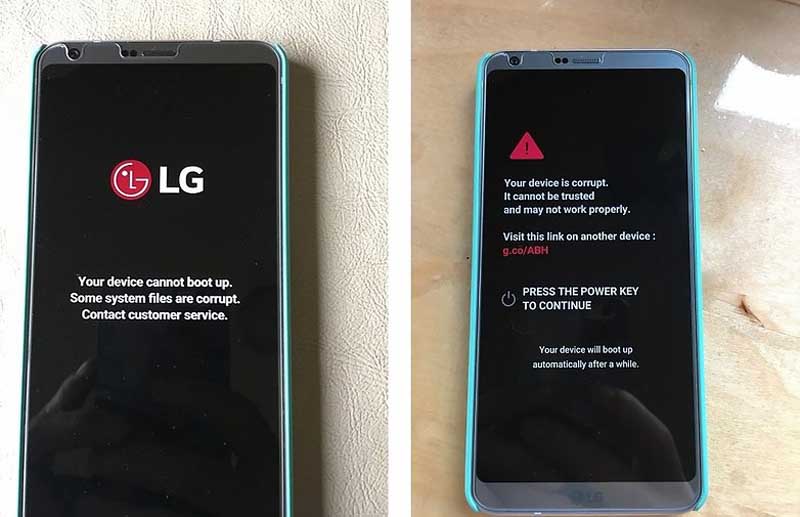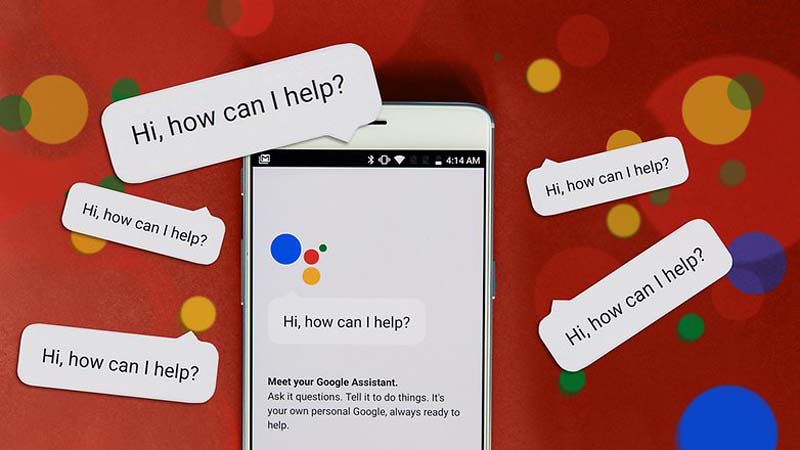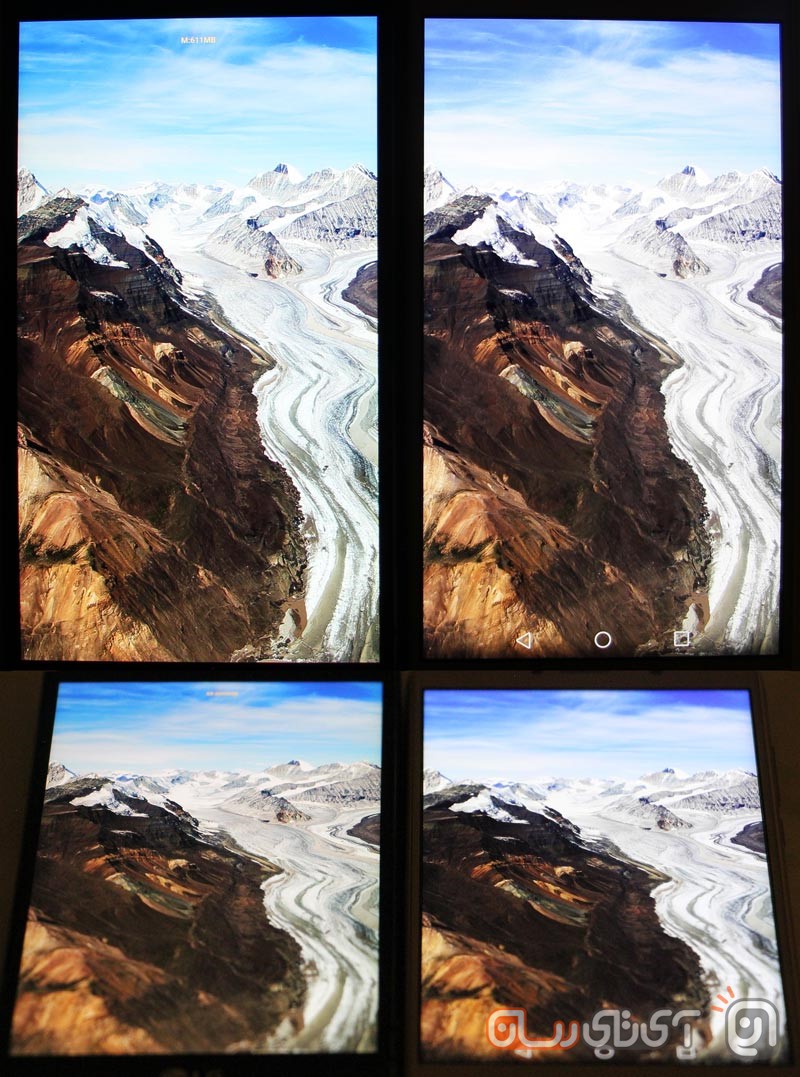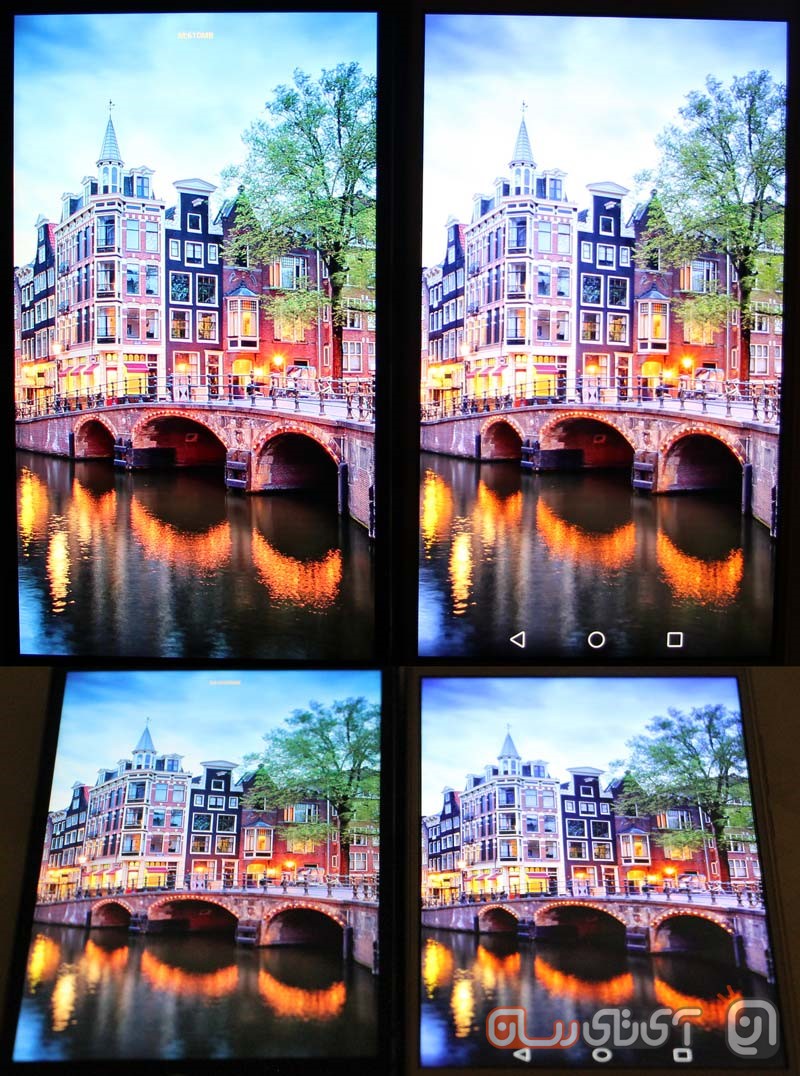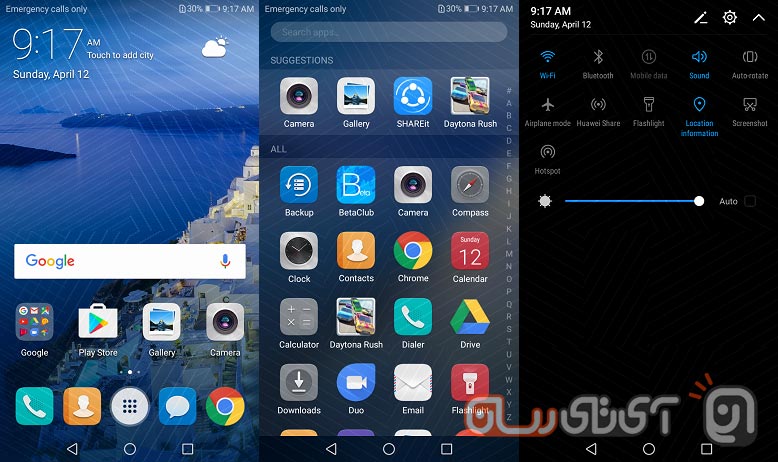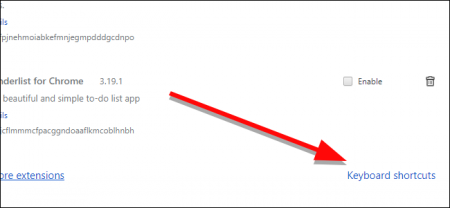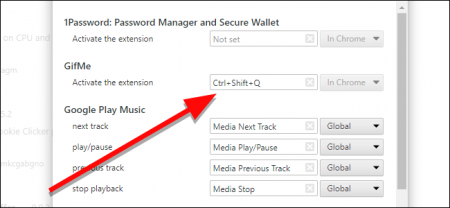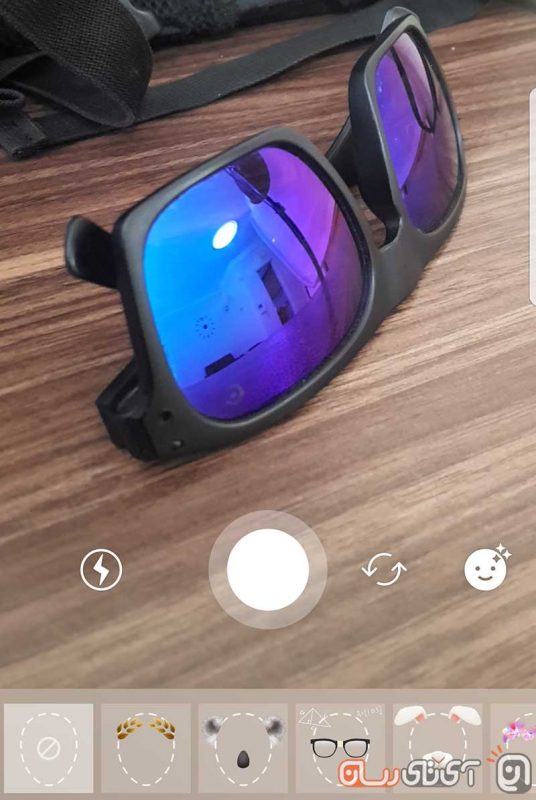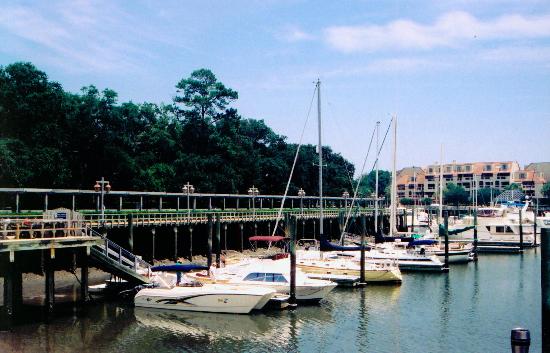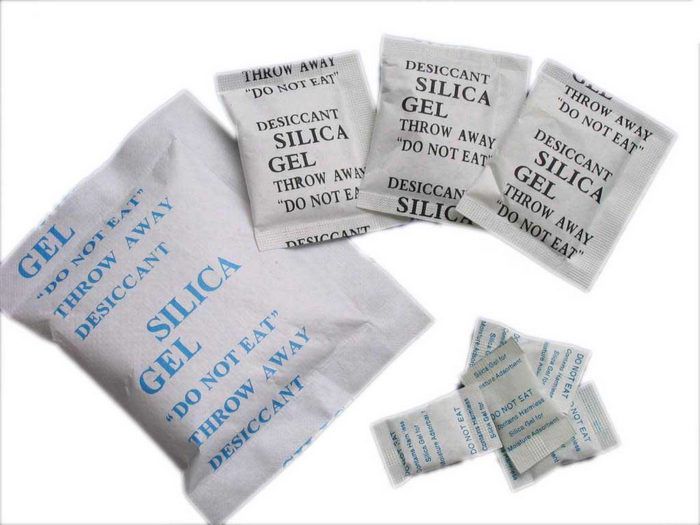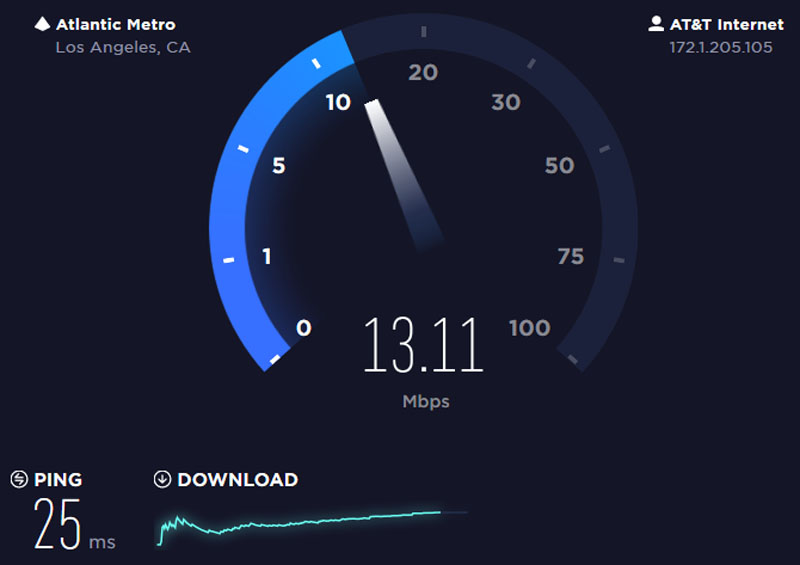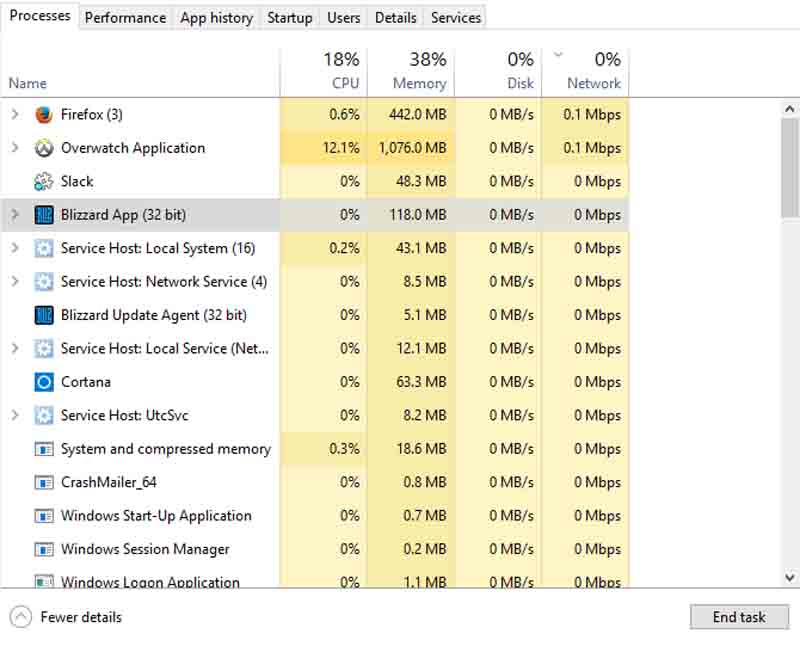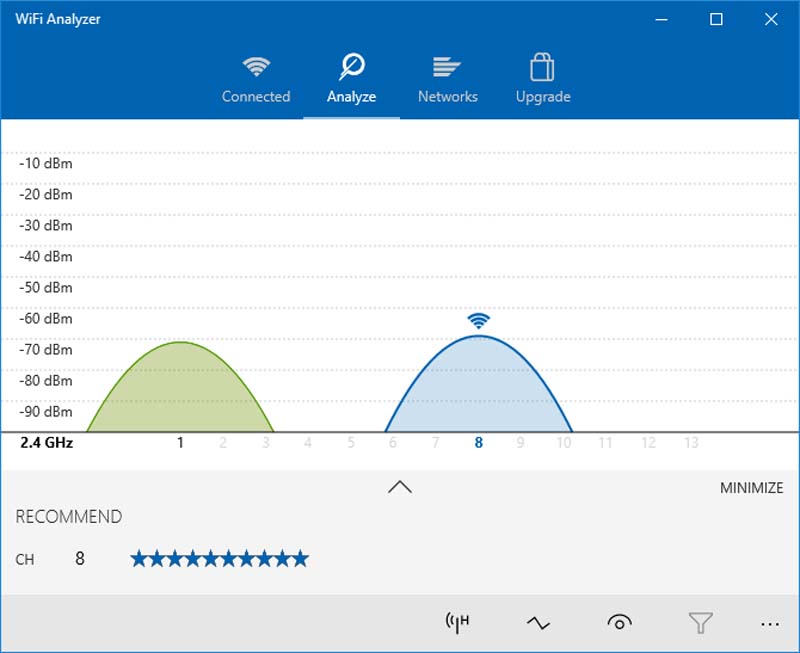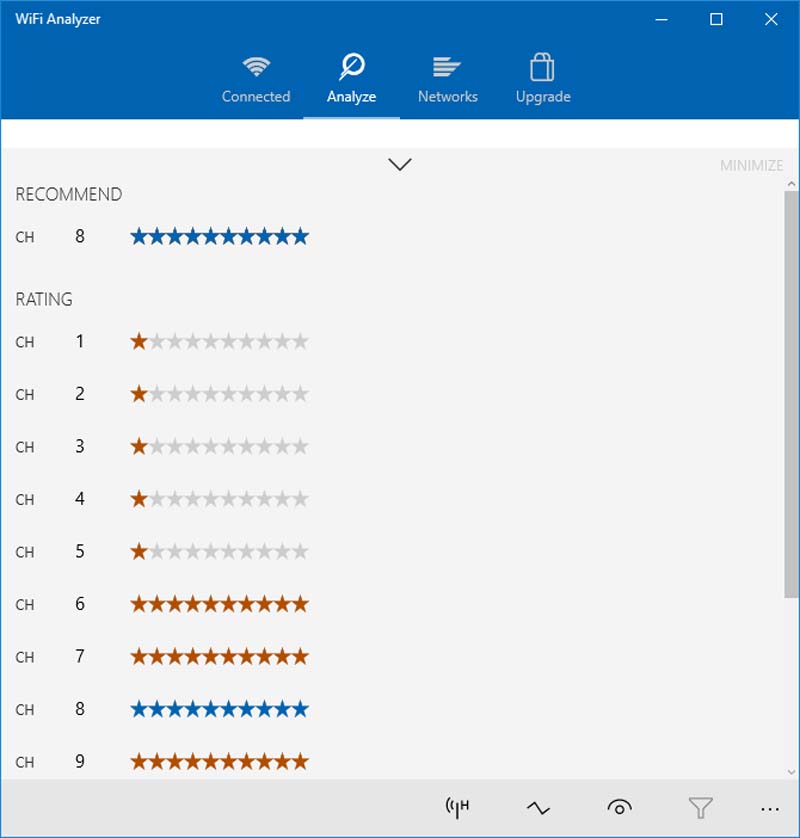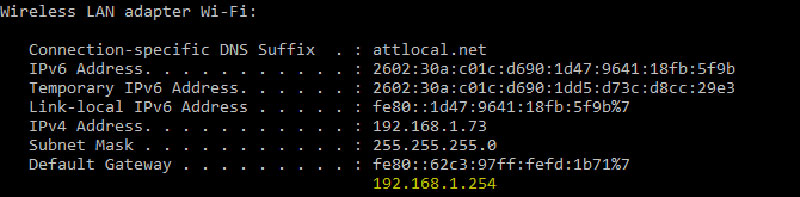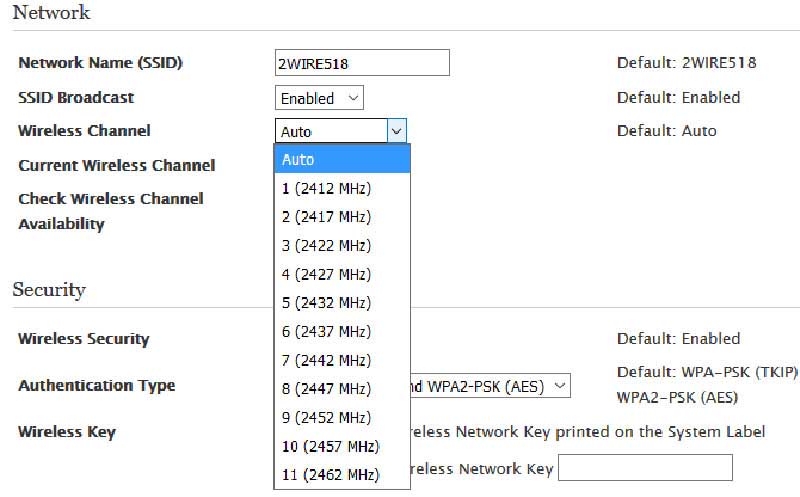بررسی Y7 پرایم هواوی، اسمارت فونی که آمده تا در میانههای بازار جولان دهد. هواوی در ابتدا کار خودش را با معرفی محصولات قدرتمند و ارزان قیمت آغاز کرد و خیلی علاقهای به پرچمدارها نداشت. حالا این کمپانی چینی وارد بازار محصولات پریمیوم نیز شده است.
این تجربه بالا و سابقه درخشان موجب میشود تا انتظارها از هواوی بالاتر برود. حالا همه چشمهایشان را شستهاند و جور دیگری به هواوی مینگرند. این کمپانی نیز توانسته تا به پشتوانه همینها، بازار میانردهها را مال خود کند تا جایی که اکنون رقیب اصلی سامسونگ در این زمینه است. یکی از جدیدترین میانردههای هواوی Y7 پرایم نام دارد (در چین با نام Enjoy 7 Plus شناخته میشود) که مدتی است قدوم مبارکش را در آزمایشگاه آیتیرسان گذاشته و قصد داریم تا گپ و گفتی صمیمانه با آن داشته باشیم.
اگر میخواهید بدانید که این اسمارت فون جدید چه چیزی در چنته دارد، با ما و بررسی Y7 پرایم هواوی همراه باشید…
طراحی و کیفیت ساخت
در زمانهای نهچندان دور برخی کمپانیها را به دلیل استفاده از بدنه پلاستیکی پرچمداران مورد عنایت قرار میدادند و آنها را در رده سایر لوازم پلاستیکی جا میدادند اما حالا همه چیز فرق میکند. این روزها دیگر محصولات میانرده هم فلزی شدهاند و حتی فیچرفونهای نوکیا نیز با بدنه تمام فلزی عرضه میشوند. همه اینها را گفتیم که با دیدن Y7 پرایم و لمس بدنه فلزی آن تعجب نکنید.
از لحاظ ظاهری این دستگاه چیز خاص و متفاوتی ندارد و در واقع از همان طراحی نام آشنای این کمپانی سود میبرد؛ چیزی که پیشتر در اکثر گوشیهای هواوی دیده بودیم. یک طراحی ساده، بدنه فلزی و سنسور اثر انگشتی که در قاب پشتی دیده میشود. با همه اینها اما، کیفیت ساخت دستگاه در حد مطلوبی است. گوشههای دستگاه گرد طراحی شدهاند و خیلی تیز و برنده نیستند که همین مورد به خوش دست بودن گوشی کمک شایانی کرده است.
نمایشگر دستگاه بیش از 71 درصد نمای جلویی Y7 پرایم را پوشانده و با توجه به رده قیمتی شاهد حاشیههای خیلی زیادی در اطراف آن نیستیم. بالای نمایشگر اسپیکر مکالمه، دوربین سلفی و سنسورهای همیشه همراه آن قرار گرفته و در زیر نمایشگر چیزی جز نامی از هواوی را نمیبینیم.

اگر گوشی را به پشت برگردانید، نخستین چیزی که توجه شما را به خودش جلب میکند، دوربین بوده که لنز آن تا حد زیادی از بدنه بیرون زده است! با توجه به ضخامت 8.4 میلیمتری گوشی، بیرون زدگی دوربین کمی عجیب به نظر میرسد و بدون شک یکی از نقاط ضعف اصلی میانرده جدید هواوی به شمار میرود. البته لنز توسط یک نوار فلزی از بدنه جدا شده که زیبایی خاصی را به دستگاه بخشیده است. این لنز همچنین در کنار خود تک فلاش LED گوشی را نیز جای داده تا یار و یاور آن در محیطهای کمنور باشد.
کمی پایینتر از لنز دوربین، شاهد سنسور اثر انگشت گوشی هستیم که به صورت دایرهای شکل دیده میشود و کمی هم در بدنه اصلی فرو رفته است. این سنسور نیز با یک نوار فلزی زیبا از بدنه جدا شده تا تناسب میان اجزا تشکیل دهنده گوشی حفظ شود. در بخش پایین نیز لوگو هواوی به چشم میخورد. در زیر لوگو برخی علائم و نوشتهها قرار گرفته که جز زشت کردن Y7 پرایم سود دیگری ندارند! شاید شما در استفاده یک ساله خود از دستگاه، حتی یکبار هم آنها را نخوانید! پشت دستگاه با اینکه از لحاظ رنگ یکدست به نظر میرسد اما در واقع به صورت چند تیکه است. بخش اصلی آن که تمام اجزا را شامل میشود از دو قسمت بالایی و پایینی گوشی به صورت مجزا قرار گرفته که در نوع خود جالب است.

درست در مرکز سمت راست این میانرده جدید، کلید پاور را میبینیم که در بالای خود کلیدهای یکپارچه صدا را نیز جای داده است. این کلیدها به اندازه کافی از بدنه بیرون زدهاند و در بهترین جای ممکن قرار گرفتهاند؛ بنابراین هنگام استفاده از آنها مشکل خاصی نخواهید داشت. در سمت چپ، درگاه سیمکارت و کارت حافظه دیده میشود که البته برای استفاده از آن باید از سوزن مخصوصی بهره ببرید. جنس خشاب نیز فلزی است و خیلی قرص و محکم سرجایش قرار میگیرد و لازم نیست همچون اکسپریا ایکس زد پریمیوم نگران چیزی باشید!
در بخش زیرین و در مرکز، پورت میکرو یواسبی را میبینیم که در سمت راست آن تک اسپیکر دستگاه جا خوش کرده است. سمت چپ این پورت نیز روزنههایی دیده میشود که شبیه به اسپیکر بوده اما ظاهرا برای زیبایی بیشتر و بوجود آمدن تقارن شکل گرفته و صدای خاصی از آن بیرون نمیآید. بنابراین گمان نکنید کهY7 پرایم به اسپیکرهای استریو مجهز است! بالای گوشی نیز میزبان میکروفون ثانویه و جک استاندارد صدا بوده تا حداقل همچون پرچمداران اپل هاج و واج نمانید!




از لحاظ برجای ماندن اثر انگشت بر روی بدنه اصلی، جای هیچ نگرانی نیست چرا که تقریبا هیچ اثری از چربی روی انگشتان شما بر بدنه گوشی دیده نمیشود و گوشی دلبندتان همیشه تمیز خواهد بود.
به طور کلی و با توجه به سایز نمایشگر، Y7 پرایم محصول خوشدستی است و از کیفیت ساخت بالایی نیز بهره میبرد. اگر گوشی را بر روی ترازو بفرستید با عدد 165 مواجه میشوید که میزان قابل قبولی برای محصولی در این سطح است.
نمایشگر
هواوی برای گوشی میانرده جدیدش، یک نمایشگر 5.5 اینچی با رزولوشن HD قرار داده است. به لطف پنل IPS LCD مشکل خاصی در نگاه از زوایا نخواهید داشت. این نمایشگر که در هر اینچ خود 267 پیکسل را جا داده، میتواند تا 16 میلیون رنگ را به نمایش بگذارد.
کیفیت نمایشگر از آن چیزی که برای محصولی در این سطح انتظار دارید، بالاتر است. رنگها خیلی خوب دیده میشوند و مشکی به صورت عمیق به نمایش در میآید و رنگ سفید هم آنقدری درخشان هست که بگوییم مایل به زرد نیست! میزان حداکثری نور نمایشگر در حد مطلوبی است و نوید این را میدهد که در زیر نور آفتاب مشکلی با آن نداشته باشید، اما رفلکس آن بالاست! در حدی که تقریبا در محیطهای بیرونی در و دیوار اطرافتان را در صفحه میبینید! البته از یک محصول میانرده انتظار دیگری هم نمیتوان داشت.

با همه اینها اما، حداقل میزان نور صفحه در حدی هست که شبها هنگام چت با مخاطب خاص (!) نور نمایشگر آزاردهنده نباشد. در بخش تنظیمات صفحه نمایش، فیلتر آبی دیده میشود. با فعال کردن این گزینه، نمایشگر آسیب کمتری به چشمان شما میرساند. حتی این قابلیت را میتوانید زمانبندی هم بکنید. مثلا در تایم مشخصی فیلتر آبی بر روی صفحه نمایش به صورت اتوماتیک اعمال شود. ناگفته نماند که در قسمت تنظیمات میتوانید میزان گرمی و یا سردی رنگها را متناسب با سلیقه خود تنظیم کنید.
از لحاظ تاچ، میانرده جدید هواوی محصول شایستهای است و در کسری از ثانیه به تماس انگشتان شما پاسخ میدهد. حتی بخشی با نام Glove Mode نیز برای آن در نظر گرفته شده تا بتوانید توسط دستکش نیز با گوشی خود کار کنید و از آن لذت ببرید.
برای آنکه عیار این گوشی را بسنجید، آن را در کنار الجی G4 (با نمایشگر QHD) قرار دادیم و مشغول عکاسی از نمایشگر این دو شدیم که حاصل کار را در زیر میبینید (سمت راست محصول هواوی است):
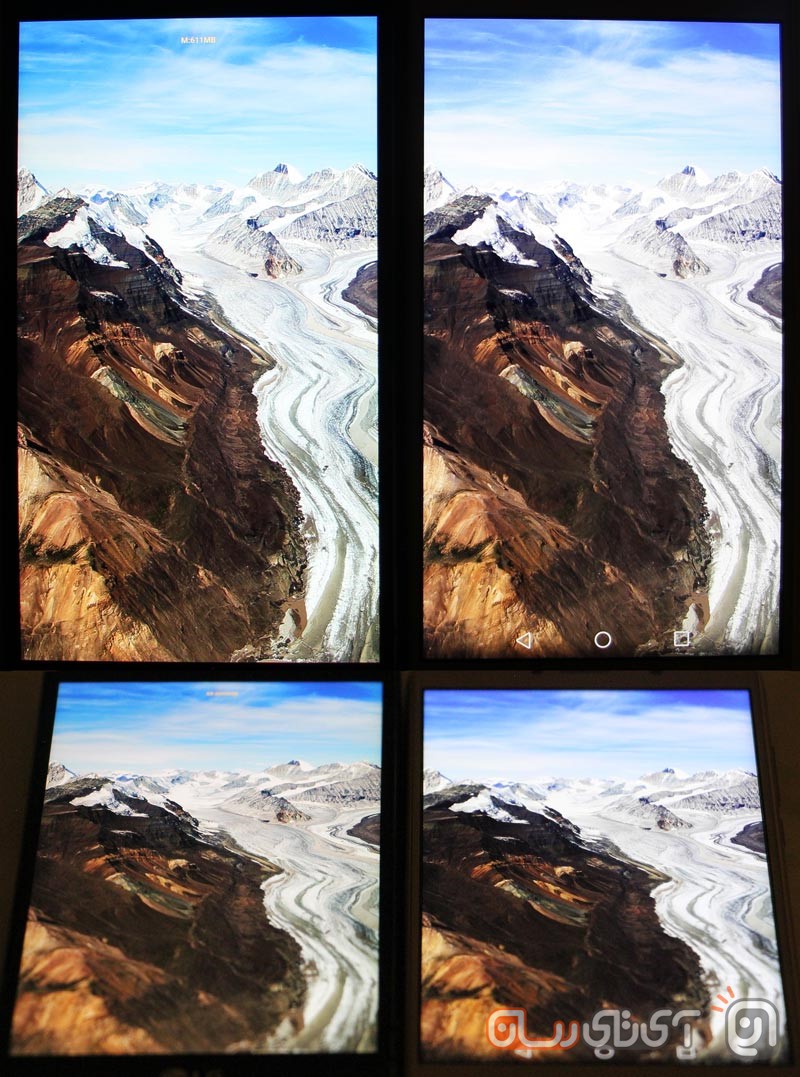
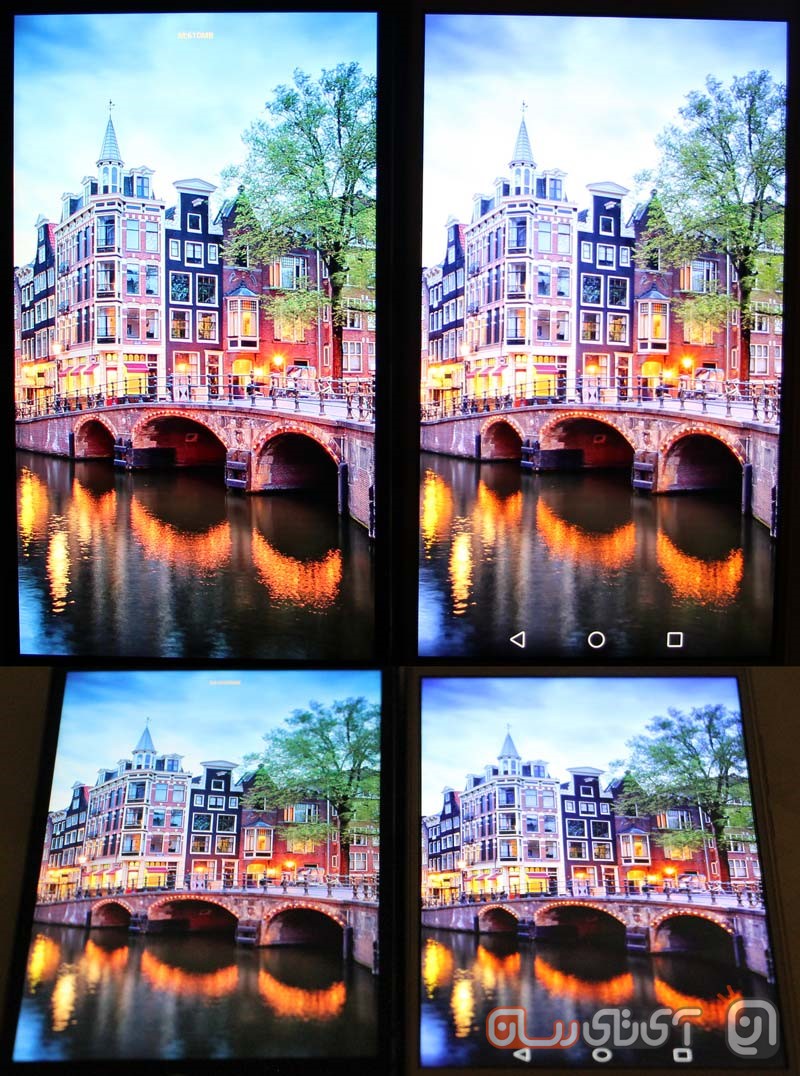
سختافزار
برخلاف آنچه که پیشتر در محصولات هواوی دیده بودیم، در این گوشی خبری از چیپستهای اختصاصی این کمپانی نیست. هواوی اسنپدراگون 435 را به عنوان مغز متفکر Y7 پرایم برگزیده است. این چپیست به 8 هسته Cortex-A53 مجهز شده که بر روی فرکانس 1.4 گیگاهرتز کلاک شدهاند. آدرنو 505 هم عهدهدار کارهای گرافیکی بوده و برای اجرای بهتر گیمها میتوانید از آن کمک بگیرید.
به این مجموعه سختافزاری 3 گیگابایت رم را نیز اضافه کنید تا بدانید که با یک میانرده بی دست و پا طرف نیستید. حال بگذارید که از مسائل تئوری فاصله بگیریم و ببینیم که Y7 پرایم در عمل چه میکند.
ابتدا از AnTuTu استفاده کردیم تا تمام بخشهای سختافزاری گوشی را مورد ارزیابی قرار دهد. در ادامه میتوانید امتیاز بدست آمده توسط این مدل را با دیگر رقبای آن مقایسه کنید.
سپس از GeekBench بهره گرفتیم تا قدرت پردازنده در دو حالت تکهستهای و چند هستهای سنجیده شود.
بهطور کلی هنگام استفاده روزمره از گوشی و گشت و گذار در بین منوها و یا چک کردن شبکههای اجتماعی مشکل خاصی با Y7 پرایم نخواهید داشت. همه چیز خیلی خوب و سریع به اجرا در میآید و ایراد خاصی به آن وارد نیست. البته نباید انتظار خیلی بالایی هم از آن داشته باشید. با نصب تعداد زیادی برنامه سرعت گوشی در حد قابل توجهی پایین میآید که برای محصولی در این سطح خیلی هم عجیب نیست.
اگر به معنای واقعی کلمه یک گیمر هستید، این گوشی نیاز شما را برطرف نخواهد کرد. کیفیت بازیهای گرافیکی و نوع به اجرا درآمدن آنها در حدی نیست که از بازی لذت ببرید اما برای اجرای برخی گیمهای سبک، محصول مناسبی خواهد بود. میزان گرم شدن گوشی هم نرمال است و دمای آن در حدی بالا نمیرود که آزاردهنده باشد.

دوربین
بررسی Y7 پرایم را با نگاهی به دوربین آن ادامه میدهیم؛ جایی که یک نمونه 12 مگاپیکسلی در پشت بدنه اصلی قرار گرفته که توسط یک فلاش LED همراهی میشود. دریچه دیافراگم دوربین F/2.2 است، بنابراین نباید انتظار خیلی بالایی برای ثبت تصاویر در محیطهای کمنور داشته باشید. سایز سنسور نیز 2.9/1 بوده و پیکسلهای آن 1.25 میکرونی هستند.
در این رده از محصولات، معمولا شاهد دوربینهای 13 مگاپیکسلی هستیم. اما هواوی تصمیم گرفته تا با کاهش یک مگاپیکسلی دوربین، سنسور بزرگتری را استفاده کند که نتیجه آن بهبود تصاویر ثبت شده با دوربین است. این دستگاه همچنین به فوکوس خودکار نیز مجهز است که البته بر مبنای فناوری تشخیص فاز عمل کرده و از این لحاظ میتوان آن را حتی همرده پرچمداران بازار قرار داد!

کیفیت تصاویر در محیطهای روشن و با نورکافی در حد مطلوبی است و کاملا راضی کننده است اما هرچی هوا تاریک شود و نور از محیط برود، کیفیت هم از تصاویر رخت بر خواهد بست، تاجایی که گاهی اوقات چیزی جز نویز را نخواهید دید. با همه اینها رنگها خیلی اغراق شده و پر رنگ و لعاب ثبت نمیشوند و تصاویر ثبت شده با این گوشی تا حد زیادی به واقعیت نزدیک است.
اپلیکیشن دوربین، همچون اکثر محصولات هواوی پر از امکانات ریز و درشت است که در زیر به برخی از مهمترینهای آنها اشاره میکنیم:
Pro Photo: استفاده از دوربین در حالت دستی و تنظیم میزان ISO، فوکوس و…
Pro Video: فعال شدن تنظیمات دستی دوربین در هنگام فیلمبرداری
Audio Note: ضبط 10 ثانیه صدا بر روی تصویر گرفته شده
Document Scan: ثبت بهترین تصاویر از مجلات، روزنامهها و متنهای مختلف
Slow-Mo: ثبت ویدئو به صورت اسلوموشن
ناگفته نماند که برای استفاده از حداکثر میزان رزولوشن دوربین، میبایست از نسبت تصویر 4 به 3 استفاده کنید و در صورت استفاده از نسبت رایج 16 به 9، تصاویر به صورت 9 مگاپیکسلی ثبت میشوند. در ادامه شاهد تصاویر گرفته شده با دوربین پی 10 لایت در شرایط مختلف هستید:







هواوی، Y7 پرایم را به یک دوربین سلفی 8 مگاپیکسلی با دریچه دیافراگم F/2.2 مجهز کرده که در حد خودش تصاویر خوبی را ثبت میکند. به شخصه انتظار بیشتری از دوربین سلفی آن داشتم اما اینگونه نشد و آن طور که باید و شاید من را راضی نکرد. حتی ویژگی سادهای همچون بیوتی نیز برای این گوشی در نظر گرفته نشده و شما نمیتوانید هنگام ثبت تصاویر سلفی، چین و چروک روی صورتتان را بردارید!
زمانی که نور کافی باشد میتوانید یک سلفی نسبتا خوب بیندازید و آن را در شبکههای اجتماعی شیر کنید اما توقع خیلی زیادی نداشته باشید. جزئیات ثبت شده توسط دوربین خیلی بالا نیست و اگر بر روی تصویر زوم کنید تقریبا متوجه چیز خاصی نمیشوید و همه جا پر از نویز خواهد بود. وضعیت زمانی که در محیطهای تاریک مشغول سلفی گرفتن هستید از این هم بدتر است! البته ناگفته نماند که میتوان از نور نمایشگر به عنوان فلاش برای دوربین سلفی استفاده کرد.

دوربین اصلی میتواند تا به صورت فول اچدی و با نرخ 30 فریم بر ثانیه فیلمبرداری کند. در تستهایی که ما گرفتیم ویدئو ثبت شده با توجه به رده قیمتی کیفیت خوبی داشت. صدا هم در حد مطلوبی ضبط میشد اما عدم استفاده از لرزشگیر اپتیکال موجب شد تا ویدئو لرزش زیادی داشته باشد. دوربین جلو نیز میتواند تا با همان میزان دوربین اصلی فیلمبرداری کند که در نوع خود جالب است. با این حال خیلی نمیشود بر روی فیلمبرداری با این دوربین حساب کرد و با ارفاق میتوان گفت که برای چتهای تصویری مناسب بهنظر میرسد.
رابط کاربری
Y7 پرایم هواوی به اندروید نوقا مجهز شده و از رابط کاربری اختصاصی این کمپانی با نام Emotion 5.1 بهره میبرد. این رابط پیشتر فاقد اپدراور بود و همه چیز به همان صفحه اصلی خلاصه میشد اما حالا انتخاب وجود این ویژگی به صورت آپشن در نظر گرفته شده است.
هواوی دقت چندانی بر روی طراحی آیکونها نداشته و مشخص است که بر خلاف شیائومی، علاقه زیادی به این بخش ندارد. خود آیکونها به صورت مربعی با گوشههای گرد دیده میشوند و خیلی رنگهای خاص و زنده را در آنها نخواهید دید.
منو نوتیفیکیشن به صورت دو مرحلهای است و از رنگهای مشکی و آبی در آن استفاده شده که این ترکیب رنگ، زیبایی رابط کاربری را دوچندان کرده است.
اپ دراور در نظر گرفته شده برای این گوشی، به صورت عمودی است و در سمت راست نیز حروف لاتین دیده میشود تا بتوانید دسترسی سریعتری به اپهای مورد نظر داشته باشید. البته در بالای صفحه کادری برای جستجوی اپلیکیشن مورد نظر تعیبه شده که کار را برایتان راحت میکند.
با اینکه Y7 پرایم محصول خوش دستی است اما هواوی بخشی را برای کار با یک دست در نظر گرفته که با فعال کردن آن شاهد کوچک شدن صفحه خواهید بود.
با همه اینها اما قابلیتهای خاص هواوی درگذشته همچون کشیدن حروفی خاص بر روی صفحه برای اجرای یک اپلیکیشن و یا گرفتن اسکرین شات با دو بار ضربه زدن به نمایشگر در این گوشی دیده نمیشود.
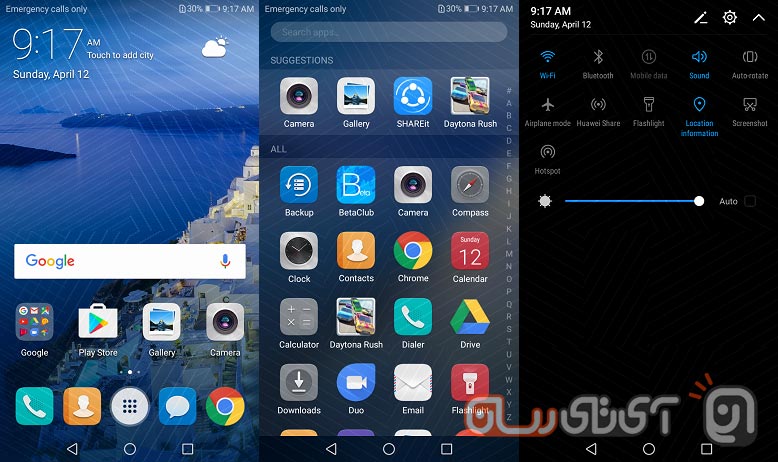
اسپیکر
برخلاف آنچه در تصاویر مشخص است، Y7 پرایم به اسپیکر استریو مجهز نیست و در زیر آن و درست سمت راست پورت میکرو یواسبی شاهد تک اسپیکر گوشی هستیم. کیفیت صدای آن راضی کننده است و راستش را بخواهید توقع چنین کیفیتی را از یک محصول در این سطح نداشتم. حتی بلندی صدا هم در حد مطلوبی است و شاید از برخی پرچمداران بازار بیشتر باشد. بنابراین اگر انتظار خیلی بالایی نداشته باشید و نخواهید که با این گوشی بخت برگشته مراسم عروسی به راه بیندازید، از لحاظ صدا کاملا راضیتان خواهد کرد.
متاسفانه هواوی هدفونی همراه با این مدل برای ما ارسال نکرد و بنابراین نمیتوانیم در رابطه با آن نظر خاصی بدهیم! اما توسط هدفون استانداردی که در اختیار داشتیم به بررسی خروجی صدای این گوشی پرداختیم. کیفیت صدا در هدفون راضی کننده است اما بیس لازم را ندارد. بلندی آن اصلا در حد و اندازههای یک میانرده هم نیست؛ بنابراین اگر عادت دارید که توسط هدفون و با صدای بلند به موسیقی گوش دهید، Y7 پرایم ناامیدتان خواهد کرد.
موزیک پلیر گوشی همانی است که در سایر محصولات هواوی دیده بودیم. با اینکه دارای ظاهری شیک و ساده است اما امکانات خیلی قابل توجهی نداشته و اگر اهل تغییر دادن صدا هستید، بهتر است که از سایر پلیرهای بازار بهره بگیرید. البته از لحاظ پخش کدکها تقریبا مشکلی با آن نخواهید داشت.

سایر قابلیتها
به انتهای بررسی Y7 پرایم نزدیک میشویم و حال نوبت به قابلیتهای ویژه این مدل میرسد. میانرده جدید هواوی از نسخه 4.1 بلوتوث سود میبرد و توسط GPS نیز میتوانید موقعیت خودتان را بیابید؛ اما بر خلاف انتظار این مدل از USB Type-C و NFC سود نمیبرد. برای کسانی که علاقهای به اینترنت همراه ندارند و میخواهند فوتبال را دنبال کنند، هواوی استفاده از رادیو FM را پیشنهاد میدهد.
Y7 پرایم به یک سنسور اثر انگشت بسیار خوب و دقیق مجهز شده که در پشت دستگاه جا خوش کرده است. سرعت این سنسور عالی بوده و به راحتی میتواند با پرچمداران بازار رقابت کند. هواوی برای این سنسور قابلیتهای خاصی را نیز در نظر گرفته؛ به عنوان مثال میتوانید در گالری میان عکسها سویچ کنید و یا با کشیدن انگشت بر روی آن به منوی نوتیفیکیشن دسترسی داشته باشید که بسیار خوب و کاربردی است.
نکته جالب در رابطه با سنسور اثر انگشت، این است که سرعت دستگاه در شناساندن نیز بسیار بالاست! در اکثر گوشیها میبایست چندین بار انگشت خود را بر روی سنسور قرار دهید تا این قسمت به خوبی تمام بخشهای انگشت را شناسایی کند و سپس به راحتی قفل دستگاه را باز کنید اما این پروسه در Y7پرایم خیلی زود به پایان میرسد. تا جایی که با 7 بار قرار دادن انگشت بر روی سنسور، به خوبی اثر انگشت شما شناسایی شده و در گوشی ذخیره میشود.
این مدل به 32 گیگابایت حافظه داخلی مجهز شده که از این میزان در حدود 22 گیگابایت در دسترس شماست و باقی را خود گوشی عزیز نوشجان کرده است. البته از طریق کارت حافظه میتوانید تا 256 گیگابایت دیگر به حافظه دستگاه بیفزایید؛ گرچه با اینکار دیگر نمیتوانید از سیمکارت دوم استفاده کنید! لازم به ذکر است که این گوشی در 3 رنگ طلایی، خاکستری و نقرهای راهی بازار میشود.

باتری
وای سون پرایم هواوی از یک باتری 4000 میلی آمپری غیر قابل تعویض استفاده میکند. در تستهایی که ما از این گوشی گرفتیم باتری عملکرد بسیار خوبی داشت. شما به راحتی میتوانید با یک استفاده نسبتا سنگین تا یک روز و نیم با Y7 پرایم سر کنید.
این مدل از فناوری شارژ سریع هواوی پشتیبانی میکند و برای شارژ شدن گوشی به دو ساعت زمان نیاز دارید که با توجه به حجم باتری میزان قابل قبولی است.

کلام آخر در بررسی Y7 پرایم هواوی
میانرده جدید این کمپانی چینی، روی هم رفته گوشی خوبی است. بدنه آن فلزی بوده و به طور کلی ظاهر قابل قبولی دارد هرچند که خیلی خاص و دلربا نیست! نمایشگر آن در نوع خودش عالیست و حتی اگر از جمله علاقهمندان به موسیقی باشید، شاید نتوانید در این رنج محصول بهتری پیدا کنید. با اینکه دوربینهای آن نسبتا خوب و باکیفیت هستند اما سختافزارش چنگی به دل نمیزند و خیلی نمیتوان بر روی آن حساب کرد. این مدل با قیمتی در حدود 700 هزار تومان در بازار کشور به فروش میرسد.
نوشته بررسی Y7 پرایم هواوی: میانرده آهنین! اولین بار در پدیدار شد.